Ofte må du registrere skjermen på datamaskinen som skal brukes som en video tutorial eller som en visuell forklaring på noen tema. Det kan være mer beskrivende enn stillbilder du tar med "utklippsverktøyet." Det finnes programvare for å kjøpe for dette målet. Men en gratis og enkel metode er å bruke fri programvare laget av Microsoft.
Trinn
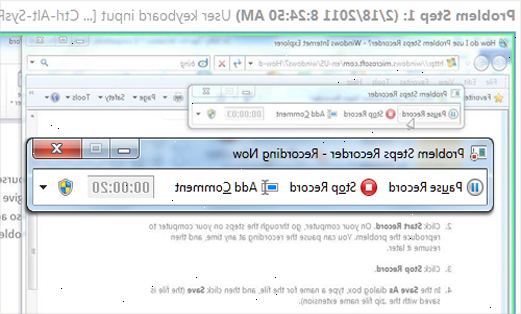
Lag ditt arbeid
- 1Last ned programvaren fra det offisielle microsoft nettsted på microsoft teknisk magasinet verktøyet rampelyset.
- Du kan laste ned rett fra denne Google artikkel
- 2Øverst på siden er det en link til nedlasting av exe-filen.
- 3Lagre filen på datamaskinen.
- 4Dobbeltklikk på "utilityonlinemarch092009_03. Exe" filen til "kjøre" den. Dette installerer ikke programmet på maskinen din. Det bare pakke ut verktøyet. Standard pakke stedet er ved roten C: \ som er den beste plassen. Senere kan du slette dem, alle sammen
- 5Åpne versjonen for datamaskinen, avhengig av om operativsystemet er 32 bits eller 64 bits.
- 6Sc reenrecorder Sc> file.
- 7Godta installasjon av media pakke ni.
- 8Legg merke til short-cut av "skjermen opptaker" på skjermen.
- 9Dobbeltklikk på snarveien for å åpne programmet.
- 10Klikk på drop-down menyen for å merke seg at det er mulig å endre fokus for opptakeren på alle programmer som kjører akkurat nå på datamaskinen.
- 11Velg ønsket program. Her aktiviteten til dette Google svært side er valgt.
- 12Klikk på "ok" for å åpne kameraet grensesnitt.
- Du kan legge til mikrofonen for å spille lyd samtidig.
- 13Velg plassering og navn for den registrerte filen ved å klikke på "klikk her for å spesifisere filnavnet."
- 14Klikk på "start" for å starte innspillingen. Opptak gjøres bare på den valgte applikasjonen.
- 15Klikk på "stop" etter avsluttet innspillingen.
Publisere arbeidet
- 1Høyreklikk på den innspilte filen. Velg "Åpne med" og deretter "Windows Live Movie Maker" fra drop-down menyer.
- 2Del dine innspilte skjermen. I Windows Live Movie Maker programmet velge deling ordningen fra "Share"-menyen og følg instruksjonene. Bare akseptere anbefalte innstillinger.
- Du bør ha en konto hos noen av de som deler ordninger som Windows Live ber for sin "Brukernavn" og "Passord" under prosessen.
- Last opp vil bli gjort automatisk.
- Windows Live Movie Maker og YouTube er konsekvent matchet sammen.
Tips
- Dette verktøyet kan enkelt brukes med fremtidig versjon av Microsoft Windows-operativsystem, Windows 8.
- Hvis du har mer enn én skjerm, sette "Camera Interface" på skjermen, annet enn at en som inneholder dine mål for opptaket.
- Best er å bruke denne programvaren til å fokusere bare på ett program. Derfor lukker alle andre programmer.
- Denne programvaren kan ikke ta opp innholdet på mer enn én skjerm. Derfor bruker den i "Full screen" modus krever deaktivere flere skjermer.
Advarsel
- Kodeken infrastruktur på maskinen din bør være konsekvent, vedlikeholdes og oppdateres for alle medier arbeid. Det er subtile å oppnå med haug av standarder i hardware / software sfære. Ikke bli håpløst hvis du ikke er en profesjonell.
- Ikke bruk "irritere-ware" for å oppnå det.
